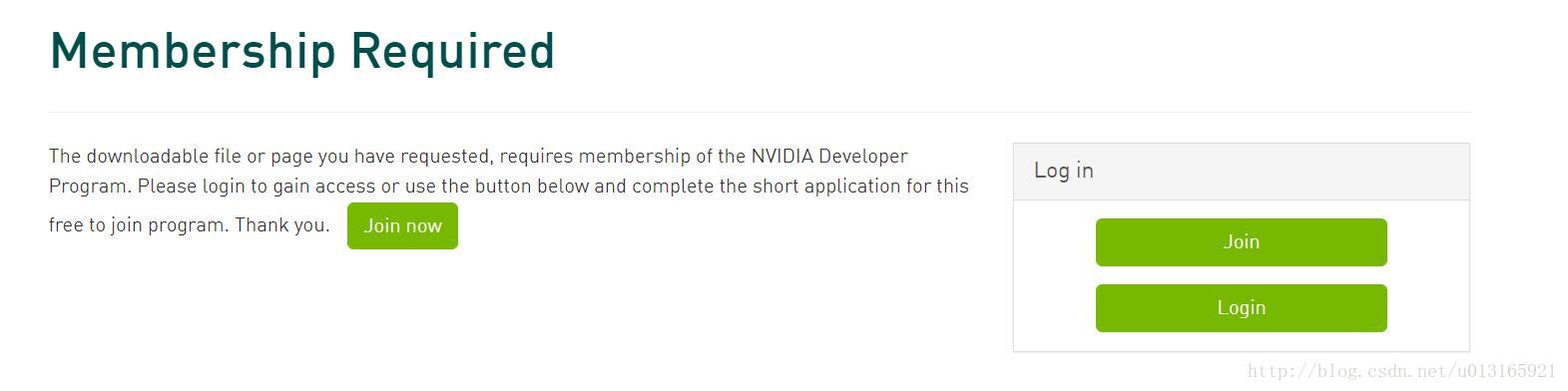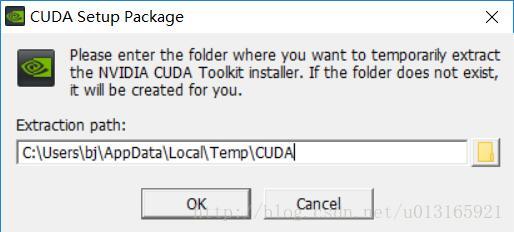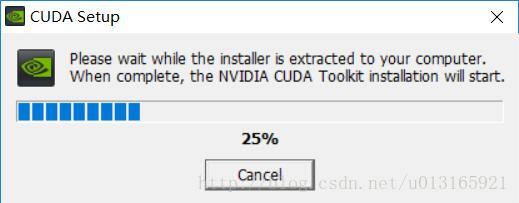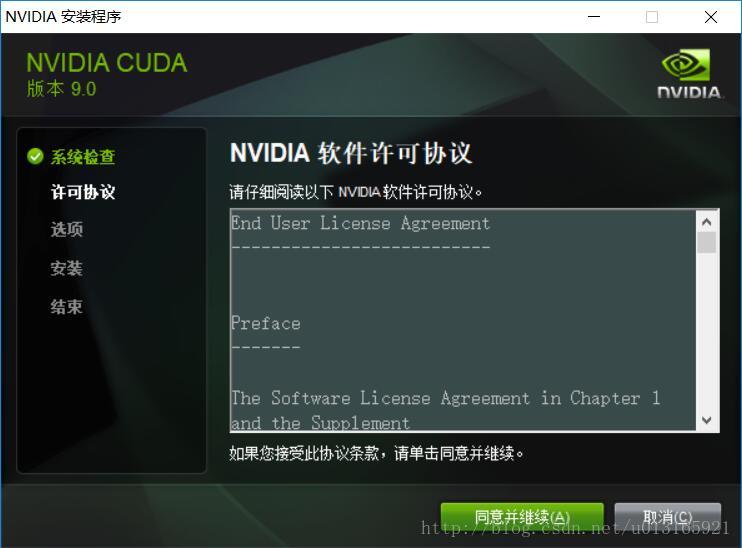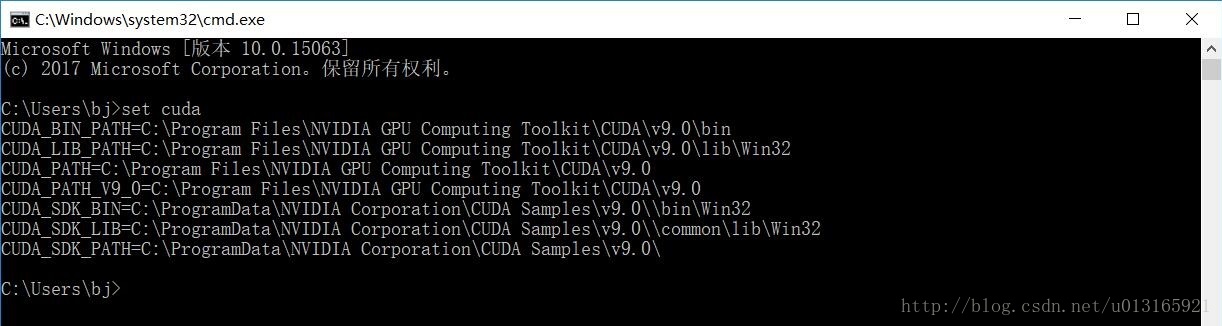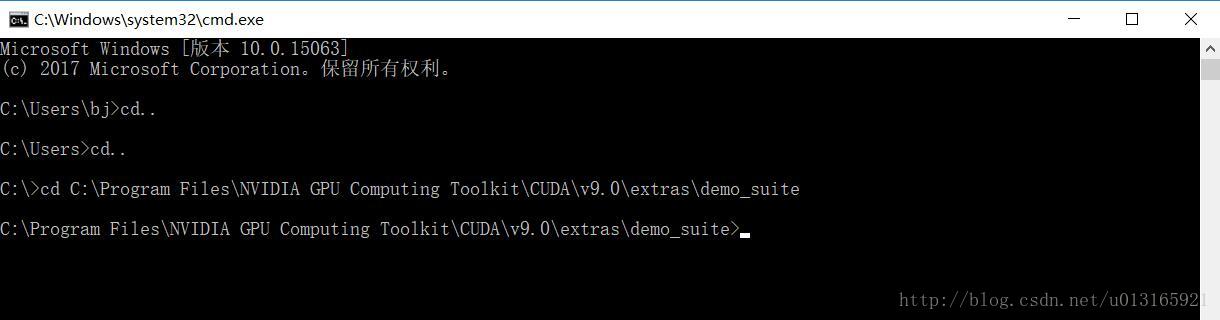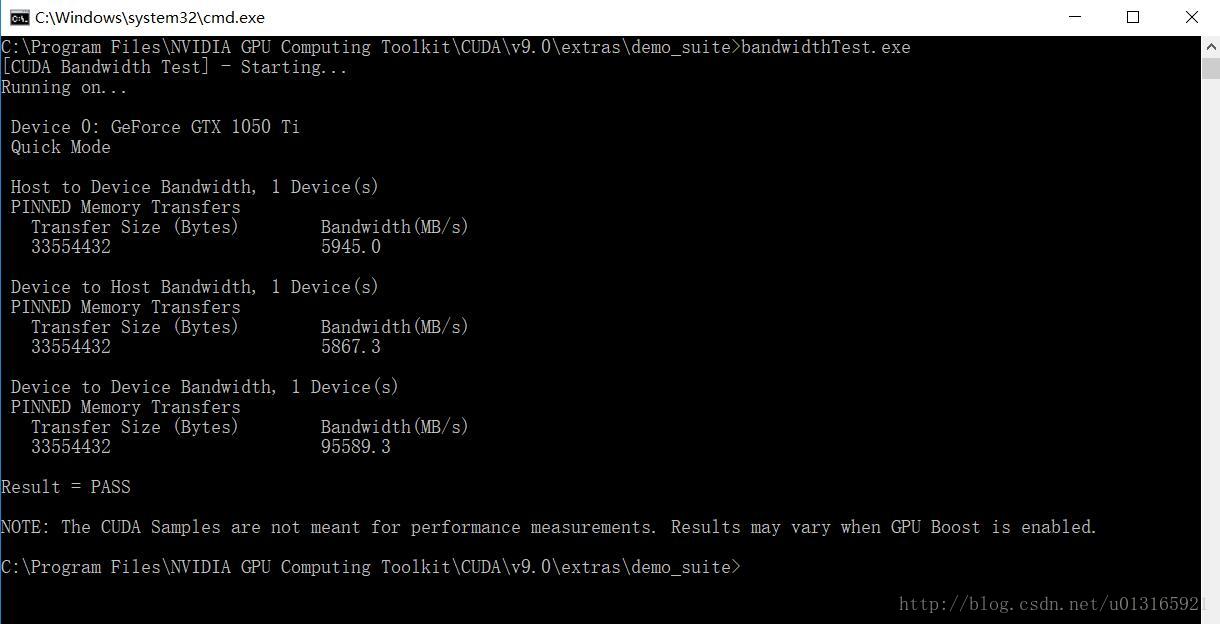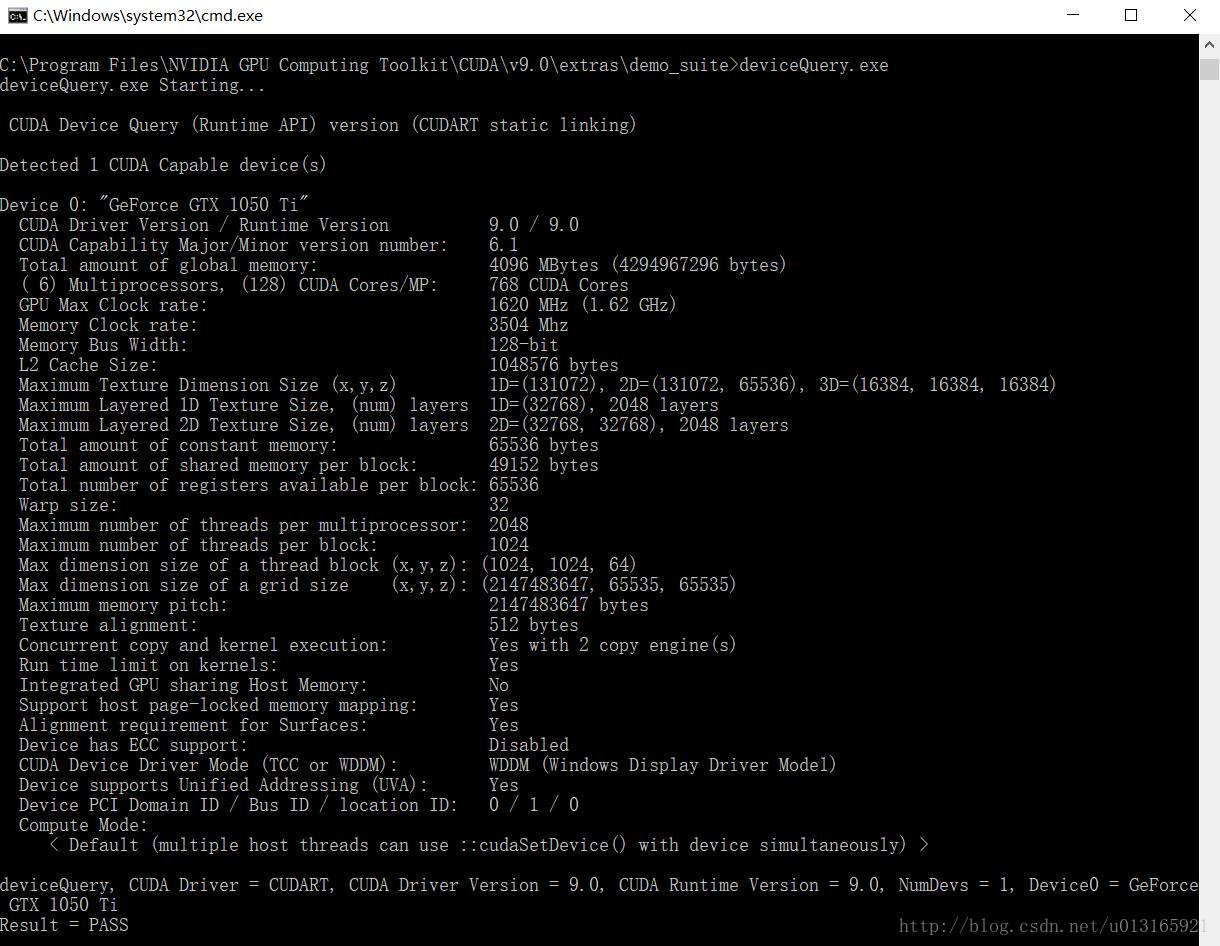CUDA9.0是目前最新的Cuda版本,VS2017也是目前最新的Visual Studio版本,当前(2017/09)网上很少有CUDA9.0+VS2017的配置。
为什么非要用CUDA9.0呢?因为CUDA8.0是与VS2017不兼容的,就是说如果想用CUDA8.0,必须使用VS2015以下的VS版本。好消息是CUDA9.0开始兼容VS2017,以后CUDA9.0+VS2017将会成为一种趋势。
在参考以前的成功配置案例后,博主决定写写最新的配置教程,以供大家参考。
CUDA9.0安装:
CUDA(Compute Unified Device Architecture),是显卡厂商NVIDIA推出的运算平台。 CUDA™是一种由NVIDIA推出的通用并行计算架构,该架构使GPU能够解决复杂的计算问题。 它包含了CUDA指令集架构(ISA)以及GPU内部的并行计算引擎。 开发人员现在可以使用C语言来为CUDA™架构编写程序,C语言是应用最广泛的一种高级编程语言。所编写出的程序于是就可以在支持CUDA™的处理器上以超高性能运行。
首先是CUDA9.0RC的下载:https://developer.nvidia.com/cuda-release-candidate-download,由于还是测试版,所以需要NVIDIA开发人员计划的成员资格。需登录以获取访问权限并完成此免费加入程序的简短申请(网盘或者贴吧是很好的资源…)。
下载后我们将会得到这个exe文件:
下面是安装过程(按照默认安装):
在安装CUDA9.0之前,本人已经是安装好了VS2017,所以系统检查时显示无误,绿灯通过。
接下来就是同意继续下一步,等待CUDA安装的结束。
PS:如果要卸载旧版本的CUDA,可在控制面板中选择“程序和功能”,选择应用程序后右键卸载。至于注册表问题是否需要变动,博主卸载CUDA8.0后安装CUDA9.0并未发现问题。如果大家在安装过程中遇到问题,可百度或谷歌如何操作。
设置环境变量:
安装结束后,我们在计算机上点右键,打开属性->高级系统设置->环境变量,可以看到系统中多了CUDA_PATH和CUDA_PATH_V9_0两个环境变量。
我们还需要在环境变量中添加如下几个变量:
CUDA_SDK_PATH = C:\ProgramData\NVIDIA Corporation\CUDA Samples\v9.0
CUDA_LIB_PATH = %CUDA_PATH%\lib\x64
CUDA_BIN_PATH = %CUDA_PATH%\bin
CUDA_SDK_BIN_PATH = %CUDA_SDK_PATH%\bin\win64
CUDA_SDK_LIB_PATH = %CUDA_SDK_PATH%\common\lib\x64 - 1
- 2
- 3
- 4
- 5
设置完成之后,我们可以打开cmd来查看。
下一步是监测cuda安装成功与否:
在cuda安装文件夹中有deviceQuery.exe 和 bandwidthTest.exe两个程序。首先启动cmd DOS命令窗口,默认进来的是c:\users\Admistrator>路径,输入 cd .. 两次,来到c:目录下输入dir 找到安装的cuda文件夹。
分别输入deviceQuery.exe 和 bandwidthTest.exe,运行结果如图所示。Rsult=PASS则说明通过,反之,Rsult=Fail 则需要重新安装。
如果以上都没问题,则说明CUDA9.0安装成功。
原文:https://blog.csdn.net/u013165921/article/details/77891913